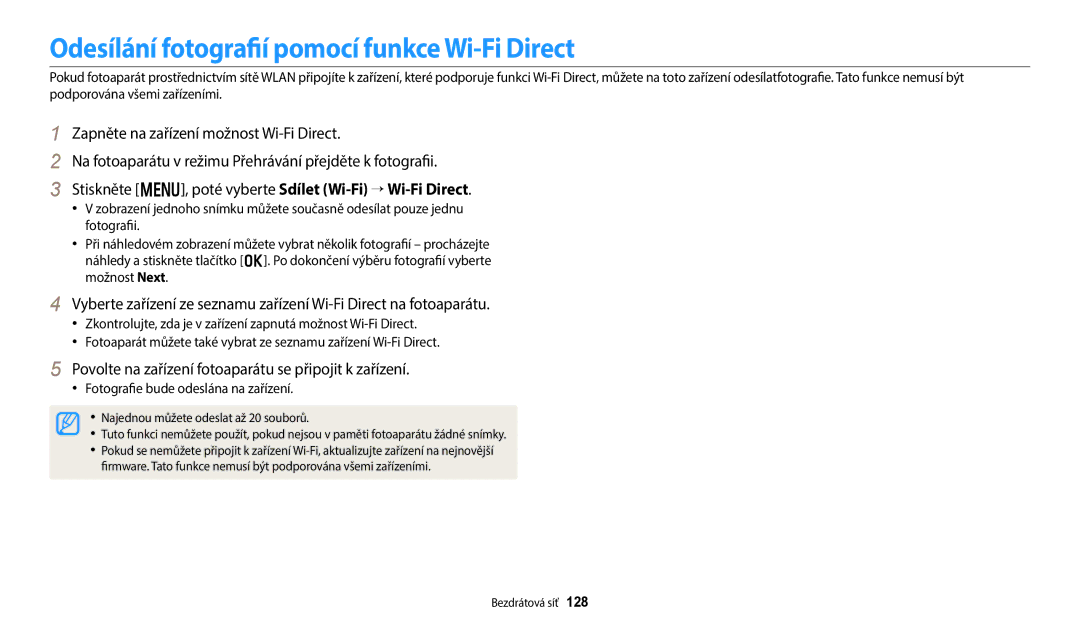Návod k použití
Nerozebírejte ani se nepokoušejte opravit fotoaparát
Informace k bezpečnosti a ochraně zdraví
Nesahejte na přístroj mokrýma rukama
Chraňte zrak objektu
Předcházejte rušení kardiostimulátorů
Informace k bezpečnosti a ochraně zdraví
Baterie používejte pouze ke schválenému účelu
Průběhu činnosti blesku se jej nedotýkejte
Nepoužívaný nabíječ odpojte od sítě
Přenos dat a odpovědnost
108
Uspořádání návodu k použití
129
Informace o autorských právech
Výrazy použité v návodu
Ikony použité v návodu
Použití tlačítka spouště
Objekt, pozadí a kompozice
Nastavení volby tlačítka Direct Link
Speciální funkce fotoaparátu
Spusťte aplikaci Samsung Smart Camera App v chytrém telefonu
Zachyťte fotografii
Fotoaparátu
Používání funkce MobileLink
Používání aplikace Remote Viewfinder
Vyberte možnost Makro Zachyťte fotografii
Vzorky snímání Makro
Časté otázky
Pořizování snímků osob
Náhled
Nabíjení baterie a zapnutí fotoaparátu
Obsah
Obsah
Používání funkce Automatické zálohování pro odesílání
Obsah
Základní funkce
Volitelné příslušenství
Rozbalení
Vložte paměťovou kartu a baterii
Uspořádání fotoaparátu
Mikrofon Tlačítko předního LCD Reproduktor Vnitřní anténa
Zásuvka USB a A/V
Tlačítko transfokátoru
Stavová kontrolka
Připevnění popruhu Hlavní displej Tlačítka
Základní funkce Další funkce
Používání tlačítka Direct Link
Vyberte volbu Obecné → Direct Link tlačítko Wi-Fi
Vyberte možnost. str
Nastavení volby tlačítka Direct Link
Stisknutím pojistky uvolněte baterii
Vložení baterie a paměťové karty
Vyjmutí baterie a paměťové karty
Akumulátorová baterie
Nabíjení baterie
Nabíjení baterie a zapnutí fotoaparátu
Zapnutí fotoaparátu
Zapnutí fotoaparátu v režimu Přehrávání
Stisknutím F/t vyberte časové pásmo, poté stiskněte o → m
Provedení úvodního nastavení
Zobrazení obrazovky závisí na zvoleném jazyce
Nastavení data/času
Provedení úvodního nastavení
Možnosti snímání vpravo
Použité ikony
Možnosti snímání vlevo
Informace o snímání
Otevření domácí obrazovky
Použití domácí obrazovky
Wi-Fi
Ikony domácí obrazovky
Základní
Scéna
Magický
Album
Přejeďte k požadované tapetě a poté stiskněte o
Nastavení tapety
Stisknutím tlačítka o soubor uložte
Nastavte požadovaný snímek jako tapetu pro úvodní obrazovku
Režimu Snímání stiskněte m Vyberte možnost nebo nabídku
Výběr možností nebo nabídek
Stisknutím m se vraťte k předchozí nabídce
Stisknutím o potvrdíte zvýrazněnou možnost nebo nabídku
Nastavení uložíte stisknutím o
Stiskněte F/t a vyberte možnost Vyvážení bílé
Nastavení typu displeje
Nastavení zobrazení a zvuku
Stiskněte opakovaně o
Nastavení možnosti zobrazení displeje
Vyberte Zvuk → Pípnutí
Nastavení zvuku
Stisknutím P se vrátíte do režimu Snímání
Pořizování snímků
Fotografii vymažete stisknutím f, poté výběrem Ano
Viz tipy na dobré snímky na str Základní funkce
Transfokace
Zapnutí předního displeje
Režimu Snímání stiskněte F.LCD
Opětovným stisknutím F.LCD jej vypněte
Transfokace Intelli
Digitální transfokátor
Při zapnutém
Optický rozsah Indikátor Transfokátoru Rozsah Intelli
Vyberte Intelli zoom
Režimu Snímání stiskněte m
Režimu Snímání stiskněte m Vyberte možnost DIS
Digitálně vyrovnává otřesy fotoaparátu při Snímání
Pokud sledujete fotoaparátem pohybující se objekt
DIS nemusí pracovat správně
Pokud používáte digitální transformátor
Pokud jsou otřesy příliš silné
Namáčknutí spouště
Správné držení fotoaparátu
Omezení otřesů fotoaparátu
Je-li zobrazeno
Použití aretace ostření
Jak zabránit rozostření objektu snímku
Rozšířené funkce
Používání režimu Smart Auto
Použití základních režimů
Stisknutím Spoušť pořiďte snímek
Používání režimu Program
Na domácí obrazovce přejděte k možnosti Základní
Nastavte požadovanou možnost
Pro režim Inteligentní snímání videa
Použití režimu Inteligentní snímání videa
Používání režimu Video
Stiskem Spoušť spusťte záznam
Nemusí správně přehrávat
Přerušení záznamu
Používání režimu Scéna
Stisknutím a přidržením Spoušť začněte snímat
Používání režimu Živé panorama
Po dokončení uvolněte Spoušť
Použití režimů Scéna
Používání režimu Autoportrét
Jednoduché pořizování snímků vlastní osoby
Přizpůsobení předního displeje
Používání režimu děti
Vypnuto Na předním displeji se nezobrazí žádná ikona
Vyvolala úsměv
Používání režimu Skokový snímek
Stiskněte Spoušť
Vyskočte jakmile se na předním displeji zobrazí ikona skoku
Režimu Skokový snímek stiskněte m
Použití režimu Snímek s retuší
Vyberte možnost Skokový snímek → Animace GIF
Stiskněte m Vyberte Tón tváře
Stisknutím F/t upravte možnost Tón tváře
Použití režimu Noční snímek
Používání režimu Snímek zblízka
Použití režimu Magický rám
Použití magických režimů
Vyberte zkrášlovací efekt
Použití režimu Paleta krásy
Fotografii uložíte Stisknutím o
Opětovné pořízení snímku pořídíte stisknutím m
Používání režimu Filtr snímku
Barev
Používání režimu Filtr filmu
Používání režimu Rozdělený snímek
Inteligentního filtru můžete uplatnit na každou část snímku
Nebo menší
Ukládání souborů může zabrat delší čas Rozšířené funkce
Používání režimu Pohyblivá fotografie
Možnosti snímání
Volba rozlišení
Volba rozlišení a kvality
Vyberte Velikost snímku
Režimu snímání videa stiskněte tlačítko m
Režimu Snímání stiskněte m Vyberte Kvalita Vyberte možnost
Výběr kvality obrazu
Velmi jemná Pořízené snímky mají extra vysokou kvalitu
Jemná Pořízené snímky jsou ve vysoké kvalitě
Naučte se používat samospoušť pro zpoždění pořízení snímku
Používání samospouště
Pořídí snímek po stanovené době
Na předním displeji se před snímáním spustí odpočítávání
Potlačení červených očí
Snímání při špatném osvětlení
Používání blesku
Režimu Snímání stiskněte F Vyberte možnost
Červené oči
Vyrovnávací
Pomalá synchronizace
Režimu Snímání stiskněte m Vyberte ISO Vyberte možnost
Nastavení citlivosti ISO
Používání makra
Změna zaostření fotoaparátu
Změna možností ostření
Režimu Snímání stiskněte c
Vyberte Oblast ostření
Nastavení oblasti ostření
Auto makro
Které se nacházejí v blízkosti či přímo ve středu
Používání ostření se sledováním
Vyberte Oblast ostření → Ostření se sledováním
Rozpoznání tváří Pořízení snímku úsměvu
Používání Rozpozn. tváře
Vyberte Rozpozn. tváře → Normální
Vyberte Rozpozn. tváře → Úsměv
Detekce zavřených očí mrknutí
Tipy pro rozpoznávání tváře
Vyberte Rozpozn. tváře → Detekce mrknutí
Ruční nastavení expozice EV
Nastavení jasu a barev
STmavší Neutrální
Snímek bude jasnější při zvýšené expozici
Změna možností měření
Kompenzace protisvětla ACB
Režimu Snímání stiskněte m Vyberte ACB Vyberte možnost
Režimu Snímání stiskněte m Vyberte Měření Vyberte možnost
Vyberte Vyvážení bílé
Volba nastavení Vyvážení bílé
Vlastní určení Vyvážení bílé
Vyberte Vyvážení bílé → Vlastní nastavení
Používání režimů série
Vyberte Režim snímání
Sekvenční
Úprava snímků
Režimu Snímání stiskněte m Vyberte Nast.obr Vyberte možnost
Stisknutím F/t upravíte každou hodnotu
Zap. živý zvuk Pro redukci šumu použije funkci Živý zvuk
Ztlumení zvuku transfokátoru
Vyp. živý zvuk Vypne funkci Živý zvuk a nahraje šum
Ztlumit Nenahrává zvuky
Autoportrét Děti
Dostupné možnosti snímání v režimu Snímání
Dostupné možnosti snímání v režimu Snímání
Přehrávání/Úpravy
Spuštění režimu Přehrávání
Prohlížení snímků a videí v režimu Přehrávání
Stiskněte P
Pomocí F/t se pohybujte mezi soubory
Informace o video souboru
Stisknutím D/c/F/t se pohybujte mezi soubory
Zobrazení souborů jako miniatur
Procházejte náhledy souborů
Režimu Přehrávání otáčejte Transfokátor doleva
Zobrazení souborů podle kategorie
Souborů zabrat fotoaparátu nějaký čas
Po zobrazení vyskakovací zprávy vyberte
Režimu Přehrávání stiskněte f
Hromadné odstr
Stiskněte f Po zobrazení kontextové nabídky vyberte Ano
Režimu Přehrávání stiskněte m
Zobrazení snímků
Vyberte Vymazat → Vymazat vše
Po objevení kontextové nabídky vyberte Ano
Stisknutím m se vrátíte do režimu Přehrávání
Panoramatickou fotografii
Prohlížení panoramatických fotografií
Ořezání zvětšeného
Vyberte Možnosti prezentace
Stisknutím o se vrátíte do režimu Přehrávání
Vyberte možnost efektu prezentace
Zobrazení animovaných snímků
Přehrávání videa
Vyberte Spustit prezentaci
Prohlédněte si prezentaci
Ořezání videa
Pořízený snímek bude uložen jako nový
Pořízení snímku z videa
Otočení snímku
Změna rozlišení snímků
Režimu Přehrávání vyberte snímek a stiskněte m
Vyberte Změnit velikost
Používání efektů Inteligentního filtru
Zvolte Inteligentní filtr→ možnost
Normální
Nastavení jasu, kontrastu nebo sytosti
Nastavení fotografie
Úprava tmavých objektů ACB
Jas
Čím je vyšší číslo, tím jasnější a jemnější je tón tváře
Retuš tváří
Zobrazení souborů na televizi
Vyberte Připojení → Video výstup
Zvuk Video
Přenos souborů do počítače s operačním systémem Windows
Přenos souborů do počítače
Vyberte možnost Připojení → i-Launcher → Vypnuto
Odpojení fotoaparátu pro Windows XP
Fotoaparát podporuje systém Mac OS 10.5 nebo novější
Vypněte fotoaparát
Instalace programu i-Launcher
Používání programů na počítači
Vyberte možnost Připojení → i-Launcher → Zapnuto
Instalaci dokončete podle pokynů na obrazovce
Dostupné programy při používání programu i-Launcher
Používání programu i-Launcher
Požadavky operačního systému Windows
Požadavky operačního systému Mac OS
Otevření programu i-Launcher
Zobrazení snímků
Používání programu Multimedia Viewer
Zobrazení videa
Stažení programu PC Auto Backup
Aktualizace firmwaru
Stahování animace předního displeje LCD
Pro odesílání fotografií a videí …………………
Připojení k síti Wlan a konfigurace sítě ………
Připojení k síti Wlan
Připojení k síti Wlan a konfigurace sítě
Vyberte přístupový bod AP
Bezdrátová síť
Ad hoc AP
Nastavení možností sítě
Zabezpečený AP
Úroveň signálu
Zadejte statickou IP adresu
Vyberte Nastav. adresy IP → Ručně
Nejedná se o poruchu
Stisknutím f a poté pokračujte v požadované činnosti
Tipy pro připojení k síti
Jazyku displeje
Zadávání textu
Přímý přechod na Hotovo provedete stisknutím P
Můžete zadat až 64 znaků
Ve fotoaparátu zachyťte fotografii
Automatické ukládání souborů do chytrého telefonu
Odesílání fotografií nebo videí na chytrý telefon
Ve fotoaparátu vyberte možnost odesílání
Fotoaparát odešle soubory
Na chytrém telefonu nastavte následující možnosti snímání
Použití chytrého telfonu jako dálkové samospouště
Ostření je automaticky nastaveno na Vícebodové ostření
Možnosti
Nainstalujte na počítači aplikaci i-Launcher. str
Vyberte počítač pro zálohování
Vyberte možnost OK
Ke stejnému přístupovému bodu
Počítači
Soubory Záloha může být na základě podmínek sítě zrušena
Možné odeslat pouze na počítač pouze jednou
Změna e-mailových nastavení
Odesílání fotografií a videí přes e-mail
Vyberte Nastavení odesílatele
Hotovo
Vyberte Změna hesla
Odesílání fotografií a videí přes e-mail
Vyberte Další
Změna e-mailového hesla
Vyberte Next
Přejeďte na soubory určené k odeslání, poté stiskněte o
Vyberte Odeslat
Fotoaparát e-mail odešle
Přístup k webové stránce
Použití internetových stránek ke sdílení snímků a videí
Nahrání snímků či videa
Zadejte vaše ID a heslo a přihlaste se
Může lišit maximální rozlišení fotografií
Nebo video zaznamenané pomocí
Pořízení snímku
Na některé webové stránky nelze videa nahrát
Nahrávání fotografií do online úložiště
Používání funkce AllShare Play k odesílání souborů
Vyberte možnost Upload
→ ID
Používání funkce AllShare Play k odesílání souborů
Může lišit v závislosti na specifikacích přístupového bodu
Sdílet můžete až 1 000 nedávno použitých souborů
Zapněte na zařízení možnost Wi-Fi Direct
Odesílání fotografií pomocí funkce Wi-Fi Direct
Povolte na zařízení fotoaparátu se připojit k zařízení
Fotografie bude odeslána na zařízení
Nastavení
Otevření nabídky nastavení
Nabídka Nastavení
Vyberte položku
Stisknutím m se vrátíte na předchozí obrazovku
Displej
Zvuk
Jasný displ
Připojení
Náhled
Video výstup
Obecné
Tisk data
Resetovat
Vypnuto, 1 minuta, 3 minuty*, 5 minut, 10 minut
Formát
Přílohy
Chybová hlášení
Čištění fotoaparátu
Údržba fotoaparátu
Objektiv a displej fotoaparátu
Tělo fotoaparátu
Používání a ukládání fotoaparátu
Podporované paměťové karty
Paměťové karty
Kapacita karty
Upozornění při používání paměťových karet
Výdrž baterie
Baterie
Údaje o baterii
Model
Poznámky k užívání baterie
Hlášení slabé baterie
Upozornění týkající se používání baterií
Poznámky k nabíjení baterie
Správné zacházení a likvidace baterií a nabíječek
Poznámky k nabíjení z připojeného počítače
Bezpečnostních důvodů zacházejte s baterií takto
Pravidla pro likvidaci
Poznámky k nabíjení baterie
Dříve, než se obrátíte na servis
Samovolně Elektřiny. Nejedná se o závadu fotoaparátu
Blesk pracuje
Nepracuje správně
Používáním v teplejším prostředí
Ujistěte se, že je fotoaparát zapnutý
Ujistěte se, že je USB kabel připojen správně
Počítač odpojil
Fotoaparát při
Technické údaje fotoaparátu
Efekty
Bezdrátová síť
Ukládání
Napájecí zdroj
Rozhraní
Rozměry Š x V x H
Hmotnost
Slovníček
Hodnota expozice EV
DIS digitální stabilizace obrazu
EV kompenzace
Zaměnitelný formát obrazového souboru Exif
Displej z tekutých krystalů LCD
Jpeg Joint Photographic Experts Group
Měření
Mjpeg Motion Jpeg
Vyvážení bílé vyvážení barev
Správná likvidace výrobku
Elektrický a elektronický odpad
Platí pro země s odděleným systémem sběru
Režim přehrávání Režim snímání
Rejstřík
Nabíjení Pozor Vkládání
Displej Objektiv Tělo fotoaparátu
Bodové Středově vyváženo 76 Vícebodové
Nastavení Umístění
Ostření na střed Ostření se sledováním Vícebodové ostření
Pozor Vložení
ACB Jas
Kontrolka samospouště 20 Režim snímání
Ostrost Sytost
Ořezání Záznam
Nahrání snímků či videa 123 Přístup
Velice vysoká rychlost 79 Video